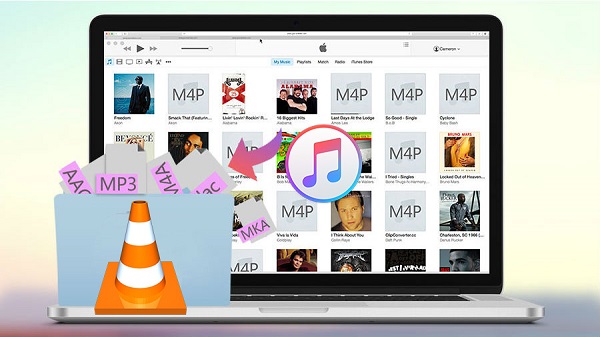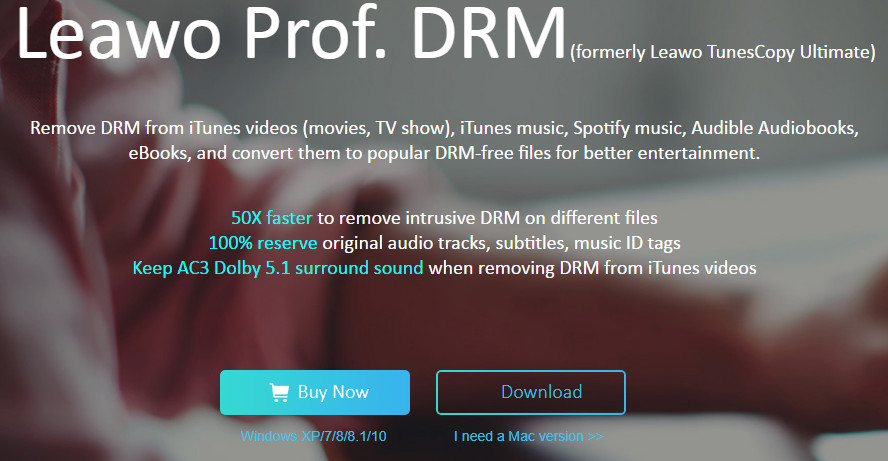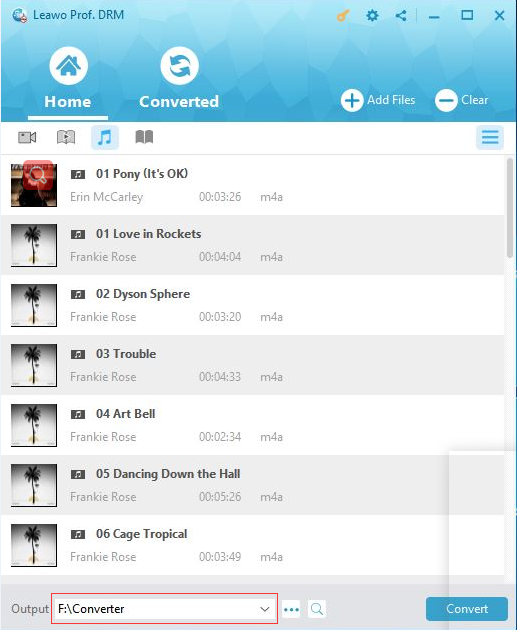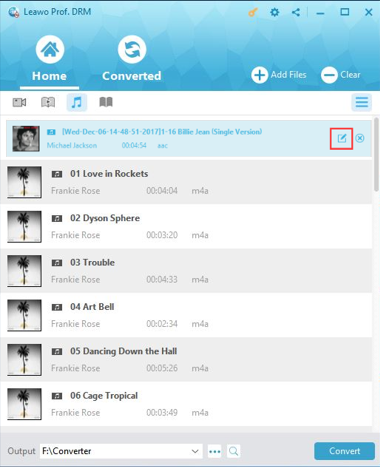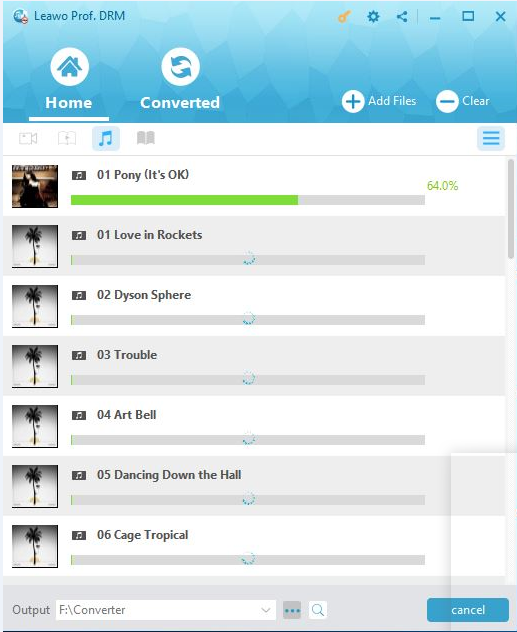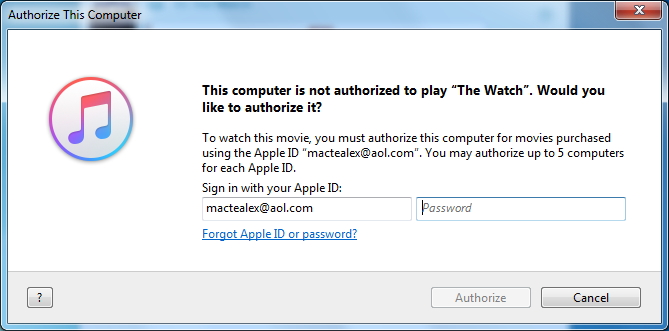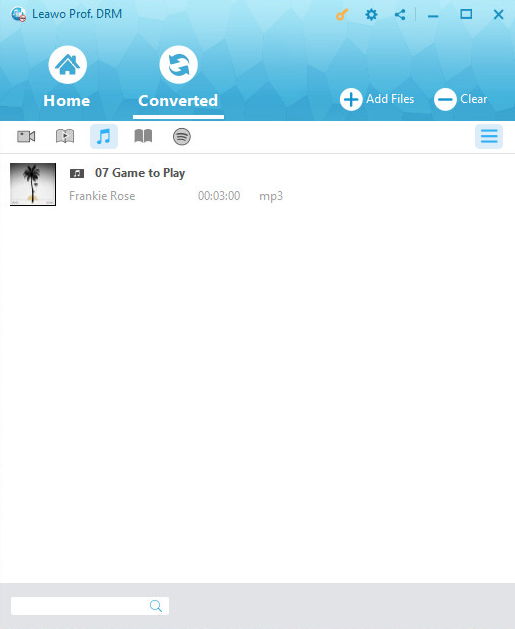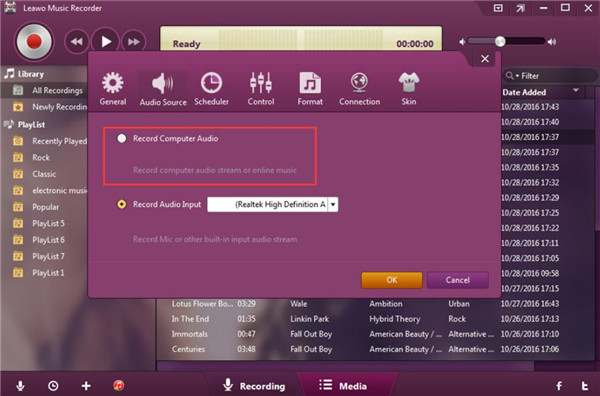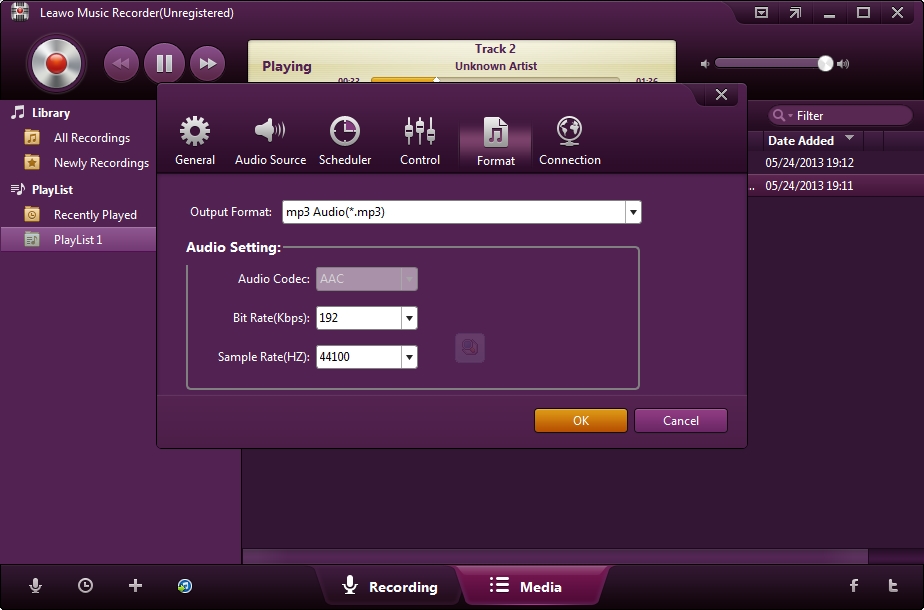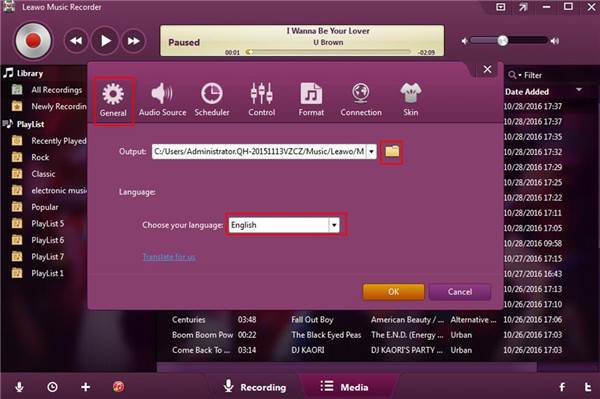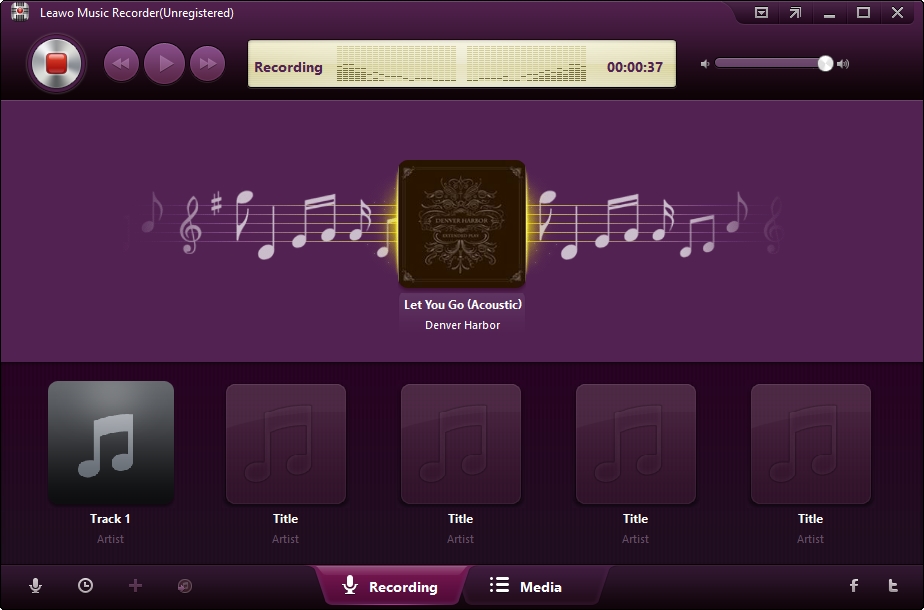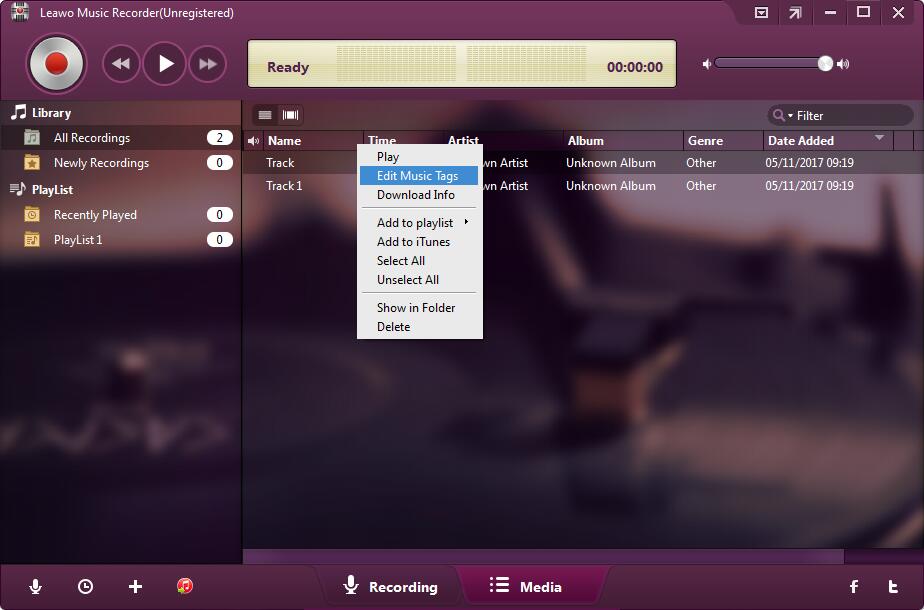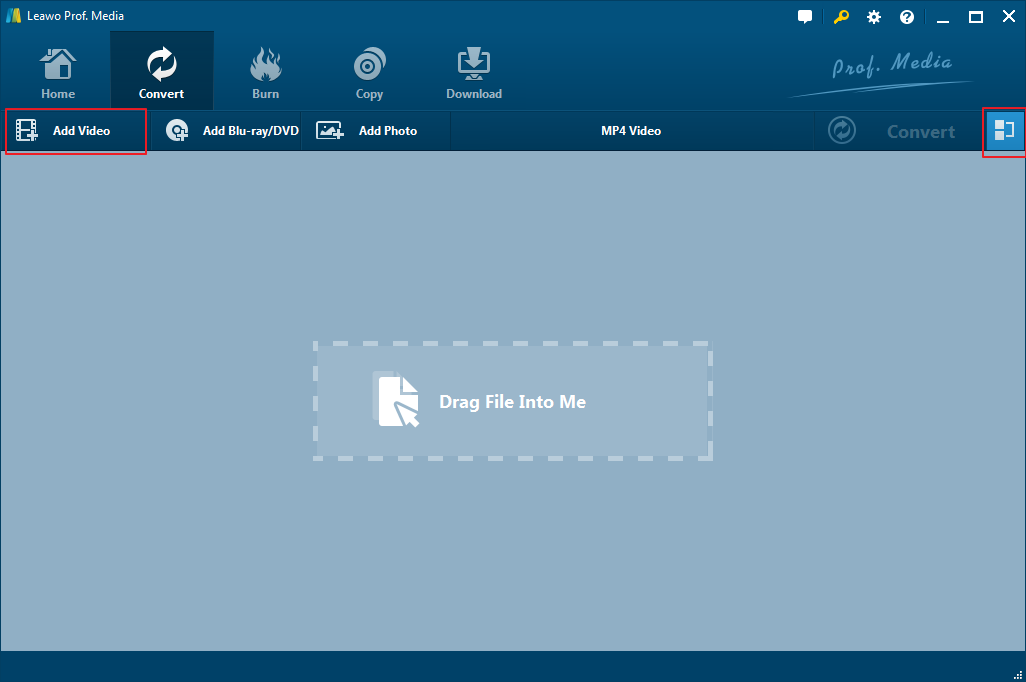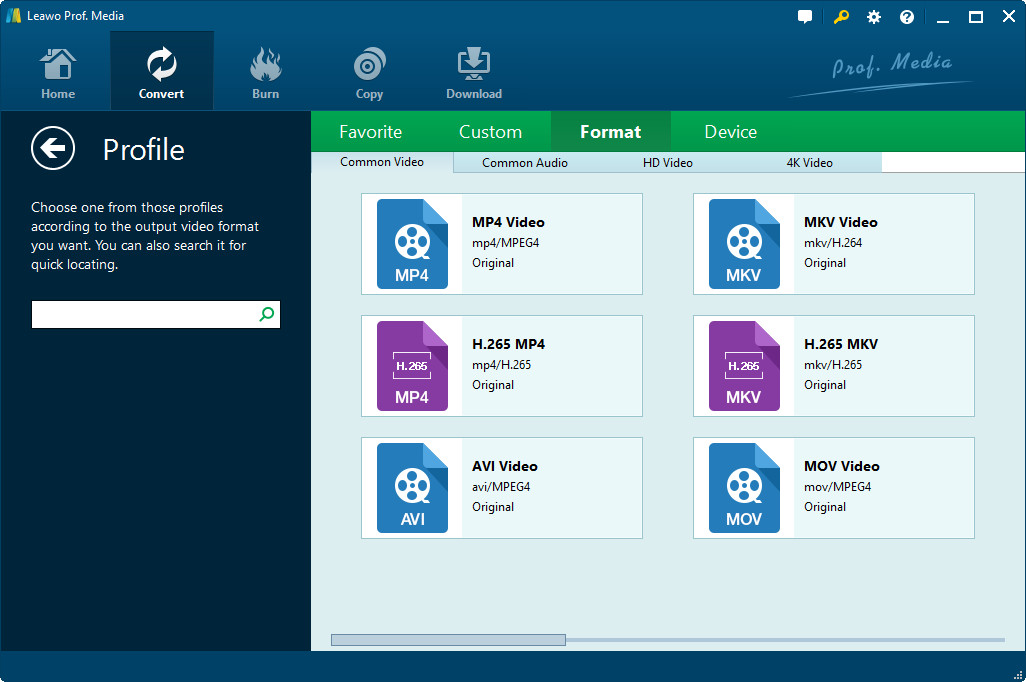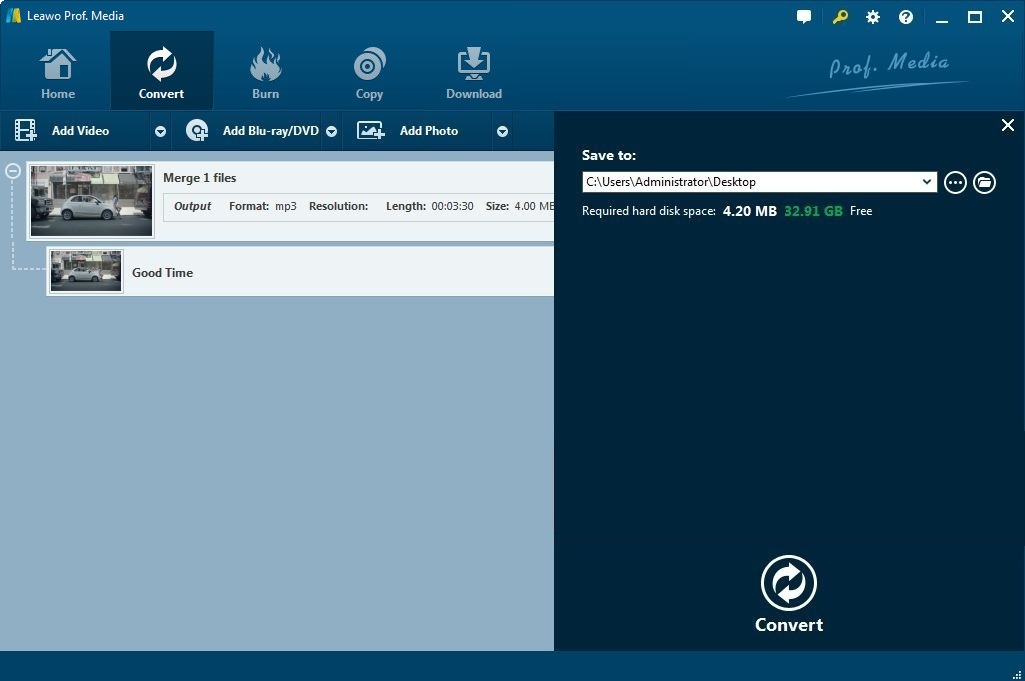« Y a-t-il un moyen qui me permet de lire les chansons au format m4p que j'ai téléchargées sur iTunes avec VLC ? J'ai acheté des morceaux sur l'iTunes Store et je les ai téléchargés sur mon ordinateur. iTunes est très lent à se lancer. Par conséquent, je voudrais lire cette musique iTunes dans VLC media player. Mais certains de ces fichiers iTunes n'ont pas pu être lus. Qu'est-ce qui ne va pas ? Comment puis-je lire des chansons M4P iTunes sur VLC media player ? »
VLC est un lecteur multimédia multiplateforme populaire qui supporte Windows, Mac OS, iOS, Android OS, et plus encore. Comme l'utilisateur de VLC doit le savoir, ce logiciel est entièrement gratuit et open-source, ce qui lui permet de supporter un grand nombre de plates-formes et de formats médiatiques différents. C'est un lecteur de vidéo et audio largement utilisé sur de nombreuses plateformes différentes. Comme pour la question ci-dessus, il est possible de lire des chansons téléchargées dans iTunes avec VLC, mais si vous voulez que cela se fasse, vous aurez besoin de l'aide des programmes de suppression des DRM car toutes les chansons téléchargées sur l'iTunes Store sont protégées par DRM. Les chansons que vous avez téléchargées sur iTunes sont probablement au format M4P. Vous ne pouvez lire ces chansons M4P qu'avec iTunes.
Normalement, vous ne pourriez pas importer vos chansons d'iTunes à VLC. Mais avec la protection DRM supprimée, vous pourrez importer de la musique M4P iTunes à VLC Media Player. Voici quel programme vous pouvez utiliser et comment supprimer les DRM de la chanson.
- Partie 1 : Introduction à iTunes Music et à VLC
- Partie 2 : Comment supprimer les DRM de M4P iTunes et convertir la musique M4P iTunes pour VLC Media Player
- Partie 3 : Comment convertir M4P iTunes en VLC via l'Enregistreur de Musique
- Partie 4 : Prof. DRM de Leawo vs Téléchargeur de musique Spotify gratuit en ligne
Partie 1 : Introduction à iTunes Music et à VLC
Comme chacun le sait, iTunes est l'outil de gestion du centre pour tous les appareils et données iOS que vous avez achetés sur iTunes Store, y compris la musique, les films, la télévision, les livres audio, les livres numériques, les jeux, les applications, etc. iTunes Music, connu sous le nom Apple Music sur les appareils iOS est un service de streaming musical basé sur un abonnement qui fournit jusqu'à 50 millions de chansons auxquelles vous pouvez vous abonner. Une fois que vous vous êtes abonné à ce service, vous pouvez diffuser des pistes sur tous vos appareils iOS ou sur d'autres plates-formes autorisées pour une écoute hors ligne.
Il convient de mentionner que la musique que vous avez achetée sur iTunes avant 2007 peut être protégée par DRM, ce qui vous empêche d'ajouter ces chansons à d'autres appareils ou programmes, comme VLC, Windows Media Player, Google Music Player, etc. Après 2007, Apple a désactivé la protection DRM sur la musique d'iTunes. Mais les fichiers Apple Music sont enregistrés au format M4P, qui n'est pas largement accepté par la plupart des lecteurs de musique. Pire encore, lorsque vous arrêtez l'abonnement, tous vos morceaux de musique Apple Music ne sont plus disponibles.
VLC est un lecteur multimédia multiplateforme gratuit et open source qui lit la plupart des fichiers multimédias, ainsi que des DVD, des CD audio, des VCD et divers protocoles de streaming. Chansons dans ces formats de fichiers audio, notamment AAC, AC3, ALAC, AMR, DTS, DV Audio, XM, FLAC, It, MACE, MOD, Monkey's Audio, MP3, Opus, PLS, QCP, QDM2/QDMC, RealAudio, Speex, Screamtracker 3/S3M, TTA, Vorbis, WavPack et WMA (WMA 1/2, WMA 3 partiellement) peuvent être lus par VLC. Par conséquent, si vous souhaitez lire de la musique iTunes sur VLC, vous devez d'abord supprimer la protection DRM (si nécessaire), puis convertir la musique iTunes en fichiers compatibles avec VLC.
Le contenu ci-dessous vous montre comment convertir de la musique M4P iTunes DRM/sans DRM en VLC de différentes manières.
Partie 2 : Comment supprimer les DRM de M4P iTunes et convertir la musique M4P iTunes pour VLC Media Player
Si vos fichiers musicaux M4P iTunes sont protégés par DRM, essayez cette méthode. L'outil de suppression des DRM d'iTunes que je recommande s'appelle Prof. DRM de Leawo. Vous pouvez l'utiliser pour supprimer DRM des fichiers M4P d'iTunes, puis convertir la musique que vous avez téléchargée d'iTunes en MP3 sans DRM. Outre la musique, il peut également supprimer la protection DRM des films, vidéos et livres audio d'iTunes et les convertir en fichiers de format ordinaire. Après la conversion, vous pourrez transférer la musique M4P d'iTunes à VLC.
Ce qui fait de Prof. DRM de Leawo le meilleur choix pour la suppression de DRM de M4P iTunes :
- 1. Convertit toutes sortes de contenus protégés par DRM, y compris des films, des vidéos, de la musique et des livres audio.
- 2. Garantit aucune perte de qualité de la conversion. Il peut empêcher le fichier de perdre de la qualité lors de la conversion. La qualité du fichier de sortie serait tout aussi bonne que le fichier d'origine.
Voici comment convertir la musique d'iTunes en VLC avec Prof. DRM de Leawo.
Étape 1. Ajouter la musique M4P iTunes d'origine
Lancez Prof. DRM de Leawo. En haut à droite de l'interface, vous devriez voir un bouton Ajouter des fichiers. Cliquez dessus et il y aurait une fenêtre contextuelle vous montrant tous les fichiers de musique iTunes téléchargés. Sélectionnez les chansons que vous souhaitez lire avec VLC, puis cliquez sur le bouton Ajouter pour les ajouter au programme.
Étape 2. Définir le répertoire de sortie
Après avoir ajouté le fichier musical M4P d'origine au programme, la prochaine chose à faire est de définir le chemin de sortie. Vous pouvez voir le répertoire de sortie par défaut dans la boîte d'option en bas à gauche. Pour changer le répertoire de sortie par défaut, cliquez sur le bouton « ... » à côté de la boîte d'options.
Étape 3. Définir les paramètres du format de sortie
Si vous le souhaitez, vous pouvez ajuster les paramètres des fichiers musicaux M4P que vous convertissez. Cliquez sur le bouton Éditer sur le fichier et vous pouvez ajuster des paramètres tels que les canaux, les taux d'échantillonnage et les débits binaires.
Étape 4. Convertir la musique M4P iTunes
Pour commencer à supprimer les DRM de M4P iTunes et les convertir en MP3, cliquez sur le bouton Convertir dans le coin inférieur droit. Vous pouvez voir la progression de la conversion de chaque fichier sur l'interface.
Note : Vous devez autoriser avec votre Apple ID et votre mot de passe pour la conversion, si c'est la première fois que vous utilisez ce convertisseur de musique M4P iTunes, pour supprimer la protection DRM et convertir des fichiers de musique iTunes en fichiers sans DRM.
Étape 5. Afficher la musique M4P iTunes convertie
Une fois le processus de suppression et de conversion de DRM terminé, vous pouvez cliquer sur l'onglet Converti en haut à gauche pour voir le fichier converti.
Après avoir converti M4P DRM iTunes en MP3, vous pourrez les importer sur VLC et les lire librement avec le lecteur.
Beaucoup de gens ont un lecteur de vidéo ou audio qu'ils utilisent pour lire de la vidéo et de l'audio. Si ce lecteur n'est pas iTunes, vous devrez alors parcourir quelques kilomètres supplémentaires pour lire votre musique iTunes avec un autre lecteur. Heureusement, avec l'aide de Prof. DRM de Leawo, vous pourriez non seulement convertir de la musique M4P iTunes en fichiers audio sans DRM, mais aussi convertir des vidéos M4V DRM iTunes en fichiers MP4 sans DRM, convertir des livres audio iTunes et Audible, convertir des livres numériques de Kobo, Kindle et ADE, télécharger et convertir des chansons Spotify, etc.
Partie 3 : Comment convertir M4P iTunes en VLC via l'Enregistreur de Musique
Vous pouvez également utiliser un autre outil de Leawo pour convertir la musique M4P iTunes en VLC, qu'il soit protégé par DRM ou non. C'est l'Enregistreur de Musique de Leawo, un enregistreur d'audio facile à utiliser qui peut enregistrer n'importe quel ordinateur et l'audio intégré, puis les enregistrer en fichiers MP3 ou WAV. Cet enregistreur de musique enregistre et convertit non seulement la musique M4P iTunes en fichiers MP3/WAV, mais télécharge et ajoute automatiquement des balises musicales comme l'artiste, l'album, la couverture, etc. Cela rend votre bibliothèque musicale complète et bien organisée.


Enregistreur de Musique de Leawo
☉ Enregistrer tout son provenant du flux audio de l'ordinateur et de l'entrée audio intégrée.
☉ Enregistrer de la musique de plus de 1000 sites de musique comme YouTube, Facebook, Veoh, VEVO, etc.
☉ Planifier l'enregistrement de musique via le planificateur de tâches d'enregistrement interne.
☉ Ajouter et compléter automatiquement/manuellement des balises musicales comme l'artiste, l'album, la couverture, le genre, etc.
☉ Sauvegarder les fichiers musicaux enregistrés au format WAV ou MP3 pour une utilisation étendue.
Suivez le guide ci-dessous pour convertir la musique M4P iTunes en fichiers audio compatibles avec VLC après l'avoir téléchargée et installée sur votre ordinateur.
Étape 1 : Choisir la source audio
Sur l'interface principale de l'Enregistreur de Musique de Leawo, cliquez sur l'icône du microphone. Sous l'onglet « Source audio » de la fenêtre contextuelle, choisissez l'option « Enregistrer l'audio de l'ordinateur ».
Étape 2 : Définir le répertoire de sortie
Définissez le répertoire de sortie sur « Général ». Cliquez sur la case « Sortie » pour ce faire.
Étape 3 : Définir le format de sortie
Troisièmement, ouvrez l'onglet « Format » pour choisir le format de sortie de l'audio MP3 et de l'audio WAV. L'un ou l'autre est compatible avec VLC. Si vous le souhaitez, vous pouvez également ajuster le débit binaire audio et le taux d'échantillonnage du fichier d'enregistrement de sortie.
Étape 4 : Commencer à enregistrer et à convertir de la musique M4P iTunes
Après les paramètres ci-dessus, revenez à l'interface principale et cliquez sur le bouton rouge « Démarrer ». Ensuite, lisez la musique iTunes pour l'enregistrement. Ce logiciel d'enregistrement de musique commencerait à enregistrer automatiquement. Vous pouvez voir le processus d'enregistrement.
Note : Il est important d'appuyer sur le bouton d'enregistrement rouge avant de lire de la musique iTunes pour que la chanson soit complète.
L'Enregistreur de Musique de Leawo téléchargerait et ajouterait automatiquement des balises musicales pour compléter la musique, y compris l'artiste, l'album, le genre, la couverture, etc. Cependant, il propose également un éditeur de balises musicales intégré qui vous permet de modifier ces balises manuellement. Pour ce faire, vous pouvez cliquer avec le bouton droit de la souris sur le fichier enregistré dans « Média » et choisir l'option « Modifier les balises musicales ».
Après l'enregistrement, vous avez transformé la musique iTunes en audio MP3 ou WAV sans DRM. Ensuite, vous pouvez importer les fichiers musicaux convertis sur VLC pour une lecture illimitée. En fait, l'Enregistreur de Musique de Leawo pourrait également vous aider à enregistrer et télécharger facilement des chansons en ligne . Si vous utilisez un Mac, vous pouvez vous tourner à l'Enregistreur de Musique de Leawo pour Mac.
Partie 4 : Prof. DRM de Leawo vs Téléchargeur de musique Spotify gratuit en ligne
Les 2 outils ci-dessus sont applicables à la musique M4P iTunes protégée par DRM. Vous pouvez les utiliser pour supprimer la protection DRM et ensuite convertir la musique M4P iTunes en fichiers audio sans DRM. Néanmoins, Leawo vous offre un outil plus facile à utiliser pour convertir de la musique iTunes sans DRM en n'importe quel format de fichier audio pour VLC. Il s'agit du Convertisseur de Vidéo de Leawo, un convertisseur de médias professionnel qui peut convertir des fichiers vidéo et audio entre plus de 180 fichiers, y compris MKV en MP4, MP4 en MP3, M4P en MP3/AAC/FLAC, etc.
Les étapes ci-dessous vous montreront comment convertir de la musique M4P iTunes sans DRM en formats compatibles avec VLC comme MP3 et AAC avec le Convertisseur de Vidéo de Leawo.
Étape 1 : Ajouter des fichiers musicaux iTunes sans DRM
Lancez le Convertisseur de Vidéo de Leawo (intégré à Prof. Media de Leawo) et cliquez ensuite sur « Convertisseur de Vidéo » pour entrer dans l'onglet « Convert ». Là, cliquez sur le bouton « Ajouter une vidéo » pour parcourir et ajouter les fichiers M4P iTunes de votre dossier média iTunes.
Étape 2 : Définir le format de sortie
Après avoir chargé les fichiers de musique M4P iTunes sans DRM d'origine, cliquez sur le bouton juste avant le bouton vert « Convertir », puis choisissez l'option « Changer ». Ensuite, allez dans « Format> Audio courant » pour choisir Audio MP3 comme format de sortie.
Étape 3 : Définir le répertoire de sortie
Après avoir défini l'audio MP3 comme format de sortie, retournez à l'interface principale et cliquez sur le gros bouton vert « Convertir » pour définir le répertoire de sortie dans la barre latérale.
Après avoir défini le répertoire de sortie, cliquez sur le bouton du bas « Convertir » pour lancer la conversion des fichiers musicaux M4P iTunes sans DRM pour VLC. Une fois la conversion terminée, vous pouvez importer les fichiers de musique M4P iTunes convertis à VLC ou à un autre lecteur de musique pour une écoute illimitée.
Conclusion
Prof. DRM et l'Enregistreur de Musique de Leawo pourraient vous aider à supprimer la protection DRM sur les fichiers multimédia iTunes, puis à convertir la musique M4P iTunes en fichiers audio sans DRM pour VLC ou d'autres lecteurs de musique. Prof. DRM pourrait gérer la conversion par lots en un temps beaucoup plus court, tandis que l'Enregistreur de Musique permet d'ajouter des balises musicales lors de la conversion. Le Convertisseur de Vidéo de Leawo s'applique uniquement à la conversion de musique iTunes non protégée par DRM, mais il offre davantage de formats de fichiers audio en sortie. Il vous suffit donc de choisir celui qui vous convient le mieux.